今天在本机搭建了一个php环境,记录一下过程,windows系统配置方法大同小异,以下为本说明所要用到的软件:
Apache 2.2.4 — www.apache.com
PHP 5.2.0 — www.php.net
MySQL 5.0.27 — www.mysql.com
Zend Optimizer 3.2.0 — www.zend.com
phpMyAdmin 2.9.2 — www.phpmyadmin.net
严重注意:在进行下列操作前,Windows XP应无安装IIS、PHP、APACHE、MYSQL、ZEND。
≡ Apache 2.2.4 的安装 ≡
1.打开我的电脑,进入D盘,在其下新建一个文件夹,名为 local 。
2.到其官方站点下载 apache_2.2.4-win32-x86-no_ssl.msi 并执行。
3.按3次Next按钮,安装程序要求输入你的Network Domain(网络域名)、Server Domain(服务器域名)和网站管理员的E-mail,有的话就如实填写,本说明介绍的是本地自建测试环境,所以随便一下,前两个填 localhost ,邮件写自己的即可。
4.进入Next后,默认的安装路径是”C:\Program Files\Apache Software Foundation\Apache2.2\”,修改路径,改为前面所述的”D:\local\Apache2″。
5.然后一路下去,直到安装结束;此时,打开D盘下的local文件夹,可以看到有一个名为Apache2的文件夹。
6.打开IE,然后在地址栏输入:”http://localhost” 或者 “http://127.0.0.1” 可以看到Apache安装完成的成功页面;以后网页的存在位置就在 “D:\local\Apache2\htdocs” 目录。
≡ PHP 5.2.0 的安装 ≡
1.到其官方站点下载 php-5.2.0-Win32.zip 并解压(在此不要下载及使用它的Installer,这种方式虽然很自动化、很智能,但也存在很多方面的限制,因为不推荐。)
2.将PHP文件解压到一个目录下,目录地址为 “D:\local\php”。
3.将PHP目录(D:\local\php)下的php.ini-dist复制到windows(有的系统是winnt目录)目录下,并改名为php.ini。
4.复制D:\local\php目录下的所有dll文件到windows的系统文件夹里,即:C:\windows\system32。
≡ MySQL 5.0.27 的安装 ≡
1.打开我的电脑,进入D:\local,在其下新建一个文件夹,名为 mysql 。
2.到其官方站点下载 Mysql 5.0.27 Installer 并执行。
3.按Next,然后选择Custom安装方式。
4.点击Change,改变安装路径;原路径是”C:\Program Files\MySQL\MySQL Server 5.0\”,这里改为:”D:\local\mysql\”。
5.等安装进度条load完时,会出现一个Sign Up向导,这里不用理,选择最下面的那个Skip Sign-Up,然后Next,上面有个 “Configure the MySQL Server now” 是打勾的,不要去掉,直接点Finish。
6.现在开始安装最后的配置,点Next,选择Detailed Configuration,然后选择第二个Server Machine。
7.再Next,选择Non-Transactional Database Only。
8.再Next,选择Manual Setting,连接数选择200到300,在此因为是本机测试,所以此项并不重要。
9.再Next,是设置其的端口,默认是3306,不要动它。
10.再Next,选择Manual Selected Default Character Set / Collation,在下面的 Character Set选择gbk。
11.再Next,在Include Bin Directory in Windows PATH前打勾。
12.再Next,在Modify Security Settings前的勾取消,因为是本地环境,非服务器和虚拟主机。
13.最后一个Next再加Execute,可以看到上面的步骤全部完成。
14.MySQL的帐号是:root,密码为空。
15.检测MySQL,键盘的Win + R,弹出运行对话框,输入cmd后回车,进入命令提示符,然后输入:”mysql -uroot -p”,回车后要求输入密码,因为密码为空,所以直接再按回车即可。现在可以看到如下成功的提示:
Welcome to the MySQL monitor. Commands end with ; or \g.
Your MySQL connection id is 1 to server version: 5.0.27-community-nt
Type ‘help;’ or ‘\h’ for help. Type ‘\c’ to clear the buffer.
表示全部安装成功。
操作符变成了”mysql>”,键入exit退出即可。
≡ Zend Optimizer 3.2.0 的安装 ≡
1.打开我的电脑,进入D:\local,在其下新建一个文件夹,名为 zend 。
2.到其官方站点下载 ZendOptimizer-3.2.0-Windows-i386.exe 并执行。
3.按Next,到了路径选择那儿,点Browse,默认是”C:\Program Files\Zend\ZendOptimizer-3.2.0″,将其修改为”D:\local\zend”。
4.按Next后,可以看到的是服务器的选择,在此由于刚刚安装了Aapche 2.2.4,所以在其中一项名为”Apache 2.x”,就按它,然后点Next。
5.接下来的一路点Next,全接默认的设置,然后Install。
6.Zend安装完成。
≡ Apache 与 PHP 的配置 ≡
1.开始菜单的程序的Apache HTTP Server 2.2.4,再进入下一级的Configure Apache Server,这时可以看到那个Edit the Apache httpd.conf Configuration File。点一下。
2.查找:
#LoadModule ssl_module modules/mod_ssl.so
在下面添加:
LoadModule php5_module “d:/local/php/php5apache2_2.dll”
(其中d:/local/php/php5apache2_2.dll是你安装php的相应路径.
注意不要把php5apache2_2.dll,php5apache2.dll和php5apache.dll混淆.php5apache.dll只适用于apache 版本1的.
PHP5压缩包里的php5apache2.dll只适用于apache2.0.*版本,如果是2.2.*以上版本,必须使用php5apache2_2.dll.否则就可能会出现
“Cannot load d:/local/php/php5apache2_2.dll into server: The specified module could not be found.”或者:
“The requested operation has failed”的错误提示!
3.查找:
DirectoryIndex index.html
替换:
DirectoryIndex index.html index.htm index.php default.php
4.查找:
AddType application/x-gzip .gz .tgz
在下面添加:
AddType application/x-httpd-php .php
5.Apache配置结束,现在开始进行PHP配置,用Notepad打开C:\windows\php.ini。
6.查找:
extension_dir = “./”
替换:
extension_dir = “d:/local/php/ext/”
7.查找:
upload_max_filesize = 2M
这里的意思为修改上传文件的最大限制,默认为2M,可以改为6M。
8.查找:
;extension=php_mbstring.dll
将前面的;号去掉。
9.查找:
;extension=php_gd2.dll
将前面的;号去掉。
10.查找:
;extension=mysql.dll
将前面的;号去掉。
11.查找:
;date.timezone =
替换:
date.timezone = PRC
12.文件修改完毕,此时,双击右下角任务栏的Apache图标,弹出的窗口中,点Stop停止服务,等停止后再点Start启动服务,此时,可以看到其窗口的状态栏中会显示:”Apache/2.2.4 (Win32) PHP/5.2.0″。配置全部完成。
≡ phpMyAdmin 2.9.2 的安装 ≡
1.到其官方站点下载 phpMyAdmin-2.9.2.zip 并解压,并更改目录名为phpmyadmin,然后移动到”D:\local\Apache2\htdocs”。
编辑:libraries下的config.default.php。
2.查找:
$cfg[‘Servers’][$i][‘auth_type’] = ‘config’; // Authentication method (config, http or cookie based)?
$cfg[‘Servers’][$i][‘user’] = ‘root’; // MySQL user
$cfg[‘Servers’][$i][‘password’] = ”; // MySQL password (only needed
// with ‘config’ auth_type)
$cfg[‘Servers’][$i][‘nopassword’] = FALSE; // Whether to try to connect without password
$cfg[‘Servers’][$i][‘only_db’] = ”; // If set to a db-name, only
// this db is displayed in left frame
// It may also be an array of db-names, where sorting order is relevant.
这里由于是本地测试环境,所以所按默认值,不需要更改。
3.查找:
$cfg[‘DefaultLang’] = ‘en-iso-8859-1’;
4.替换:
$cfg[‘DefaultLang’] = ‘gb2312’;
5.查找:
$cfg[‘DefaultCharset’] = ‘iso-8859-1’;
替换:
$cfg[‘DefaultCharset’] = ‘gb2312’;
6.设置完成。现在打开IE,键入:”http://localhost/phpmyadmin”,即可进行相关操作。
≡ 其它说明 ≡
MySQL的帐号为:root,密码无,即为空。数据库,可以自己随意创建。
网页存放目录:D:\local\Apache2\htdocs\
在网页下面创建一个index.php文件,内容如下
<?php
$host = “localhost”;
$user = “root”;
$password = “”;
$link=mysql_connect($host,$user,$password);
if(!$link) echo “<h1>失败!</h1>”;
else echo “<h1>成功!</h1>”;
mysql_close();
?>
在浏览器打开 http://localhost/ 或者127.0.0.1
如果输出成功,则说明大功告成了.
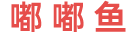 嘟嘟鱼
嘟嘟鱼
